Microsoft SQL Server sürümleri, yazılımı geliştiren programcıdan o yazılımı kullanan işletmeye/kişiye kadar oldukça geniş bir kitleyi ilgilendiriyor. Doğru bir SQL Server 2014 kurulumu, bu noktada gerekli olan veri platformunu sağlamak için önemli başlangıç adımlarından biridir.
Öncelikle SQL Server 2014 sürümleri ve özellikleri hakkında yeterince bilgi sahibi olduğunuzdan ve doğru sürümü tercih ettiğinizden emin olun. Ayrıca tercih ettiğiniz sürüm için lisanslama ve satın alma bilgilerini incelemek ileride bir sürprizle karşılaşma ihtimalini azaltır. Kurulum aşamasına geçmeden önce ise SQL Server 2014 için yazılım ve donanım gereksinimlerini anlamak işinizi oldukça kolaylaştıracaktır.
Bu dokümanda, Windows Server 2012 R2 üzerine SQL Server 2014 Enterprise kurulum adımlarıörneklendirilmiştir. Ancak neredeyse tüm senaryolarda aşağıdaki adımların birçoğu ortaktır ve bu dokümanı referans alarak kurulumu rahatlıkla tamamlayabilirsiniz.
SQL Server 2014 kurulum işlemi ve gereksinimlerin sağlanması, seçilen özelliklere (SQL Features) göre değişmekle birlikte ilk bakışta karmaşık görünebilir ama genel anlamda kolay bir kurulum şekli olduğunu söyleyebilirim. SQL Server Setup sihirbazına gerekli bilgiler sağladıktan sonra tüm süreç kurulum programı tarafından hazırlanır, yürütülür ve tamamlanır.
Eğer hazırsanız, aşağıdaki yönergeleri adım adım takip ederek SQL Server 2014 kurulumunu gerçekleştirebilirsiniz.
SQL Server 2014 Kurulumu İçin Gereksinimlerin Sağlanması
Sorunsuz ve tek seferde tamamlanan bir SQL Server 2014 kurulumu için aşağıdaki gereksinimleri önceden sağladığınızdan emin olun.
1) İhtiyacınızı karşılayan bir SQL Server 2014 sürümü seçtiğinizden emin olun. Örneğin Microsoft SQL tabanlı bir uygulama geliştirmek için veritabanı altyapısına ihtiyacınız varsa, SQL Server 2014 Enterprise yatırımı yapmak yerine çok daha düşük maliyetli ve geliştiricilere özel SQL Server 2014 Developer sürümünü tercih etmek akıllıca olacaktır. Veya beklentiniz gelişmiş yüksek erişilebilirlik ve minimum servis kesintisi ise SQL Server 2012 Standard yerine SQL Server 2014 Enterprise seçeneğini tercih etmek beklentinizi tam olarak karşılar. Eğer tercih konusunda yardıma ihtiyacınız varsa, aşağıdaki dokuman size yardımcı olacaktır.
SQL Server 2014 Sürümleri ve Özellikler
2) Seçtiğiniz SQL Server sürümüne göre desteklenen bir işletim sistemi tercih ettiğinizden emin olun. Bu dokumada örneklendirilen senaryoda Windows Server 2012 R2 üzerine kurulum yapılıyor. Günümüze yakın işletim sistemlerini tercih etmek hem güncel teknolojilerden faydalanmanıza hem de SQL Server 2014 kurulum gereksinimleri gibi bazı ön şartları daha kolay yerine getirmenize yardımcı olur. Ancak birçok alt sürüm işletim sistemini de bu amaçla hazırlayabilirsiniz. SQL Server 2014 sürümleri için desteklene işletim sistemleri yazısı bir işletim sistemi seçmenizde size yardımcı olacaktır.
3) .Net Framework 3.5 SP1 ile birlikte ayrıca 4.0 veya 4.5 sürümlerinden birini yükleyin veya yüklü olduğunu doğrulayın.
UYARI: SQL Server 2014 kurulumu yapılan işletim sistemi üzerinde .Net Framework 4.0 veya 4.5 sürümlerinin yüklü olması, .Net Framework 3.5 SP1 gereksinimini ortadan kaldırmaz. Sunucu üzerinde .Net Framework 4.0 veya 4.5 ile birlikte ayrıca .Net Framework 3.5 SP1 de yüklü olmalıdır.
Eğer Windows Server 2008 sürüm bir işletim sistemini hazırlıyorsanız .Net Framework 3.5 SP1 paketini buradan indirip yüklemeniz gerekir. Ayrıca gereken .Net Framework 4.0 veya 4.5‘i ise siz indirip yükleyebilir veya bu işi SQL Server Setup kurulum programına bırakabilirsiniz.
Eğer Windows Server 2008 R2 sürüm bir işletim sistemini hazırlıyorsanız .Net Framework 3.5’i aktif etmek için Server Manager > Features > Add Features yolunu takip ederek .NET Framework 3.5 Fetautes’ı aktif edin. Ayrıca gereken .Net Framework 4.0 veya 4.5‘i ise siz indirip yükleyebilir veya bu işi yine SQL Server Setup kurulum programına bırakabilirsiniz.
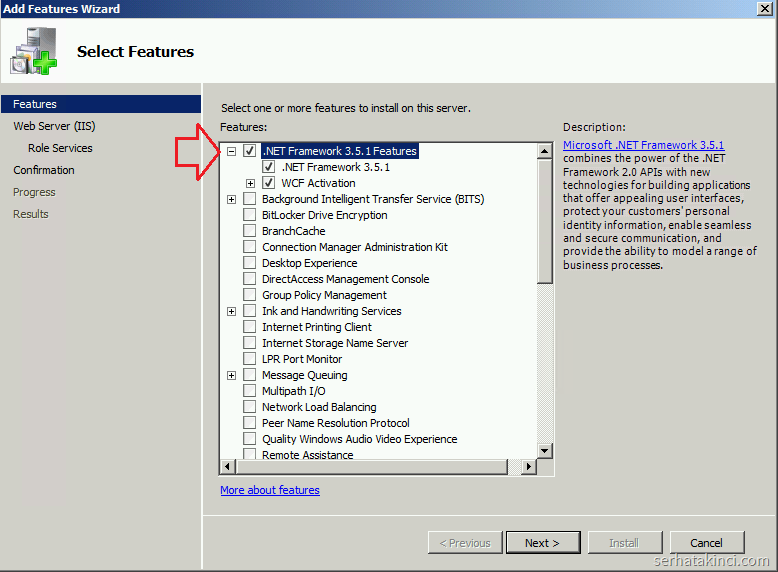
Eğer Windows Server 2012 veya 2012 R2 sürüm bir işletim sistemini hazırlıyorsanız .Net Framework 3.5’i aktif etmek için Server Manager > Add roles and features yolunu takip ederek Select Features bölümüne gidin ve .NET Framework 3.5 Fetaute’ı aktif edin. Ayrıca gereken .Net Framework 4.0 veya 4.5 zaten bu işletim sistemi sürümleri üzerinde önceden yüklü olarak gelir.
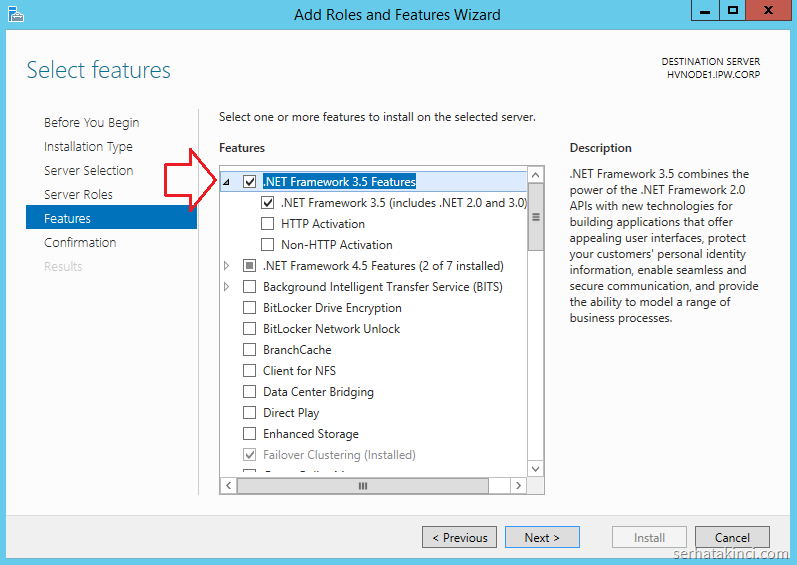
4) Windows PowerShell’in 2.0 ya da üst sürümünü yükleyin veya zaten yüklü olduğundan emin olun.
- Windows Server 2008 için PowerShell 2.0’ın ayrıca yüklenmesi gerekir. Buradaki gibi yükleyebilirsiniz.
- Windows Server 2008 R2 üzerinde PowerShell 2.0 yüklü olarak gelir. Herhangi bir yükleme yapmanıza gerek yoktur.
- Windows Server 2012 üzerinde PowerShell 3.0 yüklü olarak gelir. Herhangi bir yükleme yapmanıza gerek yoktur.
- Windows Server 2012 R2 üzerinde PowerShell 4.0 yüklü olarak gelir. Herhangi bir yükleme yapmanıza gerek yoktur.
Mevcut Windows PowerShell sürümünüzü öğrenmek için $PSVersionTable komutunu çalıştırabilirsiniz.
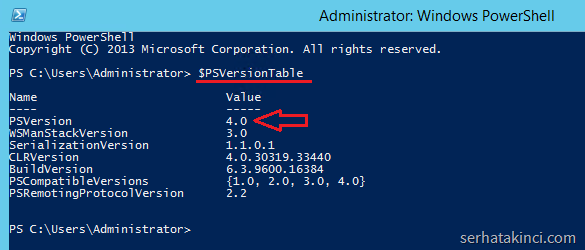
5) Burada açıklanan işlemci, bellek, disk kapasiteleri ve depolama alanı tipi gibi konularda minimum ihtiyaçları karşıladığınızdan emin olun.
SQL Server 2014 Kurulum Adımları
Kurulum medyasını veya disk üzerindeki kurulum kaynağını kullanarak SQL Server Setup (setup.exe) programını başlatın.
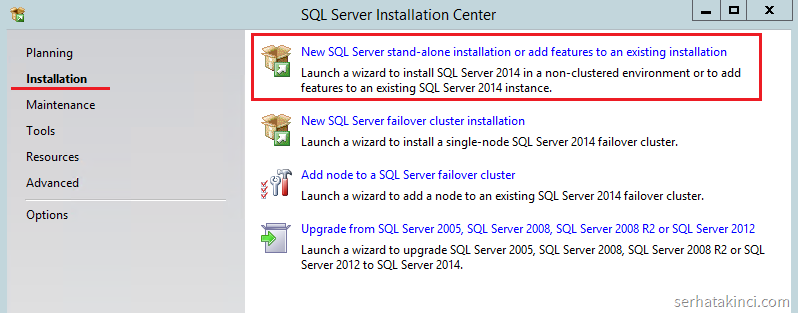
New SQL Server stand-alone installation or add features to an existing installation seçeneği, tek başına çalışan (stand-alone) bir SQL sunucu oluşturmak için uygundur. Seçerek ilerleyin.
New SQL Server failover cluster installation seçimi yeni bir Failover Cluster yapısı kurarken, Add node to a SQL Server failover cluster seçeneği var olan bir Failover Cluster yapısına yeni bir Node dahil ederken, Upgrade from SQL Server 2005, 2008, 2008 R2 or 2012 seçeneği ise alt sürümden üst sürüme yükseltme yaparken tercih edilir.
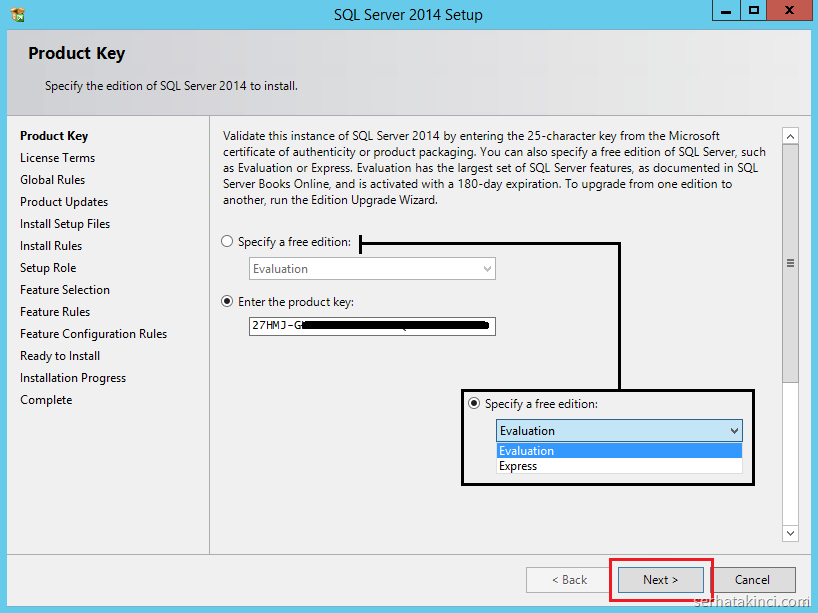
Varsa SQL Server sürümünü için uygun ürün anahtarını girin. Eğer bir ürün anahtarınız yoksa, deneme (Evaluation) veya ücretsiz sürüm (Express) seçeneklerinden birini tercih edin.
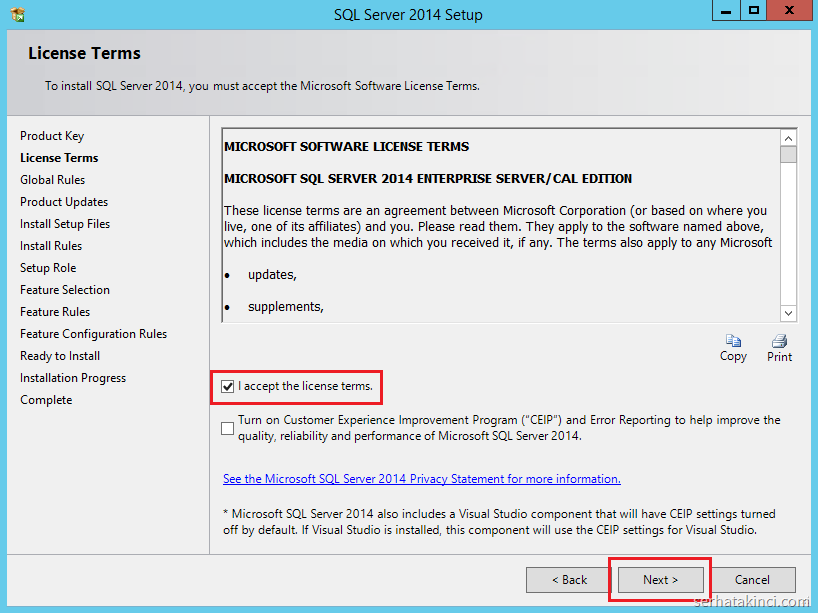
Lisans anlaşmasını kabul ederek ilerleyin.
Ardından kurulum sihirbazı tarafından kullanılacak SQL Server Setup support files kurulumu sırasında bir problemle karşılaşılmaması için bazı kontroller yapılır. Eğer bir problem varsa ekranda gösterilir. Eğer bir problem yoksa direkt bir sonraki adıma ilerlenir.
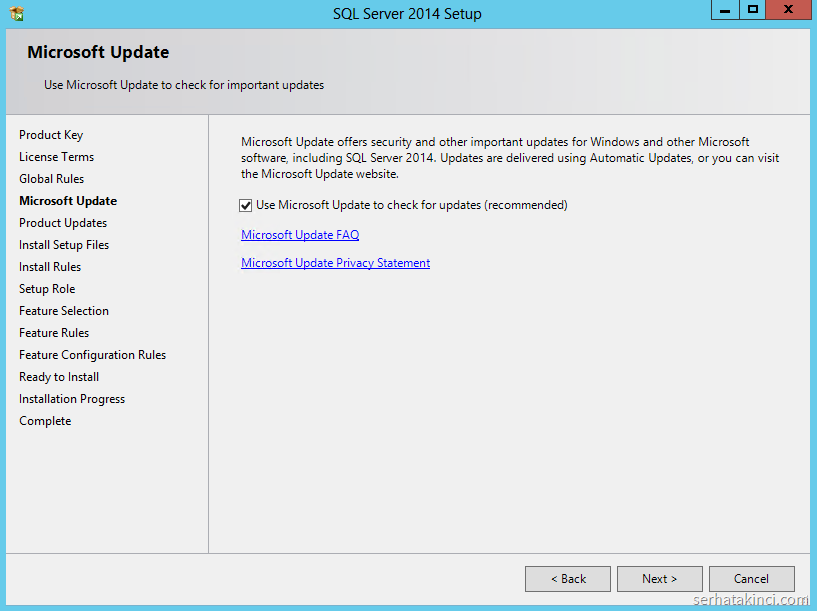
Eğer sorulursa, yukarıdaki pencerede güncellemelerin alınması için Microsoft Update seçeneğini işaretlemek iyi bir tercihtir.
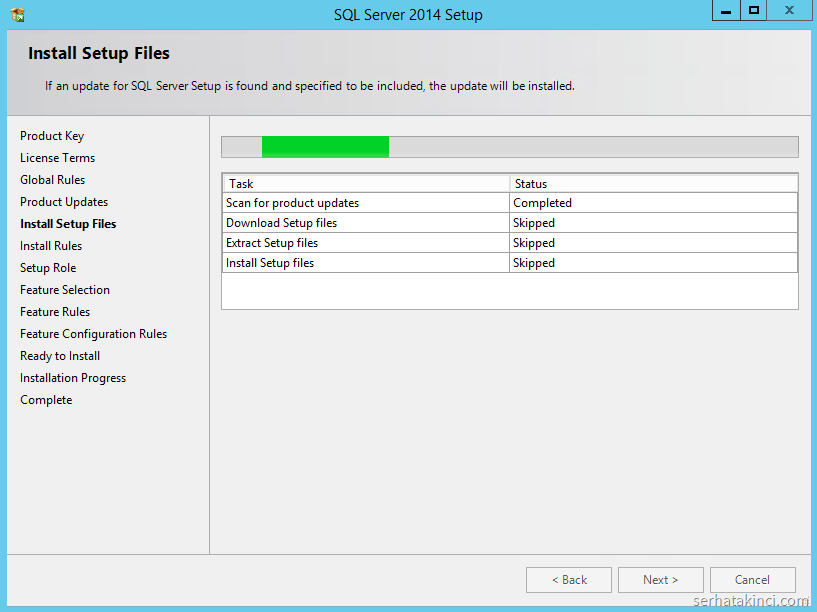
Yukarıdaki pencerede SQL Server Setup öncesi ürün güncellemeleri kontrol edilir, gerekli ise Setup dosyaları indirilir, açılır ve yüklenir.

SQL Server 2014 kurulum sürecinin başarılı bir şekilde tamamlanmasına engel olabilecek potansiyel problem noktaları yukarıdaki adımda kontrol edilir. Burada bir hata raporlanırsa, devam etmeden önce mutlaka düzeltilmesi gerekir. Uyarılar ise bilgi amaçlıdır ve kuruluma engel teşkil etmez. Örneğin bu sunucu üzerindeki Windows güvenlik duvarı açık olduğu ve SQL Server 2014 için gerekli iletişim port’ları izinli olmadığı için böyle bir uyarı üretildi. Siz bu uyarıyı düzelterek ilerlemek isterseniz buradaki dokümanı referans alabilirsiniz.
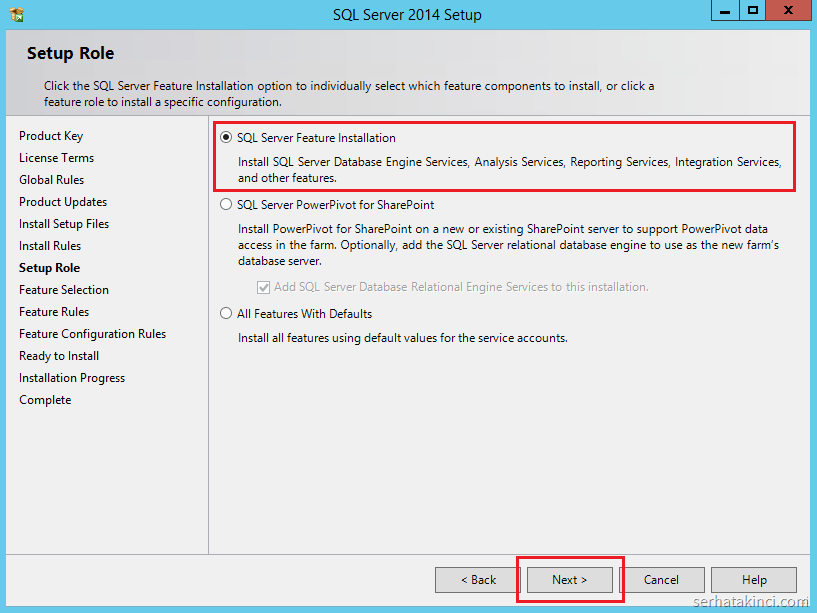
Yukarıdaki pencerede, SQL Server 2014 kurulumunu özel bir amaç için yönlendirmeniz mümkün. Genelde ilk seçenek tercih edilerek ilerlenir.
SQL Server Feature Installation seçimi size tüm servisleri ve araçları bir sonraki pencerede listeden seçerek ilerleme şansı verir.
SQL Server PowerPivot for SharePoint seçimi size yeni veya var olan bir SharePoint farm’daki verilere erişim amaçlı PowerPivot sağlamak için kurulumu bu gereksinimler doğrultusunda yönlendirir.
All Features With Defaults seçimi ile herhangi bir ayrım yapılmadan tüm servislerin varsayılan ayarlarla kurulmasını sağlayabilirsiniz.
SQL Server Feature Installation seçerek ilerleyin.
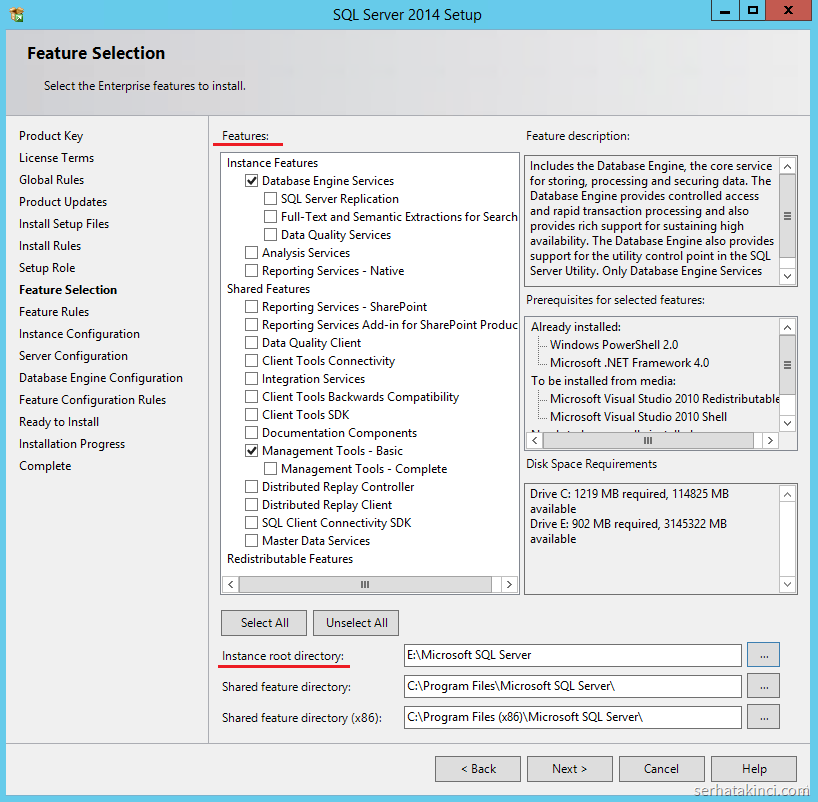
Feature Selection penceresi önemli bir adımdır. Bu adımda, SQL Server üzerinde hangi alt servislerin (feature) çalışacağını yani kurulacağını belirlersiniz. Gereksiz seçilen her fetaure hem kurulum sürecini uzatır, hem de çalışma anında gereksiz kaynak tüketebilir. Bu yüzden sadece ihtiyacınız olan seçenekleri tercih edip ilerlemenizi öneririm.
Feature Selection adımındaki Instance Features ve Shared Features seçeneklerinden hangilerini yüklemeniz gerektiği, genelde bu sunucu üzerindeki veritabanlarını ve servisleri kullanacak uygulamaların ihtiyacına göre belirlenir. Örneğin her uygulama Analaysis Services veya Integration Services özelliklerine ihtiyaç duymayacaktır. Bu noktaya ayrıca dikkat etmenizi öneririm.
Bu dokümanda hedef temel bir veritabanı sunucusu oluşturmak olduğu için Database Engine Service ve temel yönetim işlemleri (SQL Management Studio) için Management Tools – Basic seçimleriyle ilerliyoruz.
Yine yukarıdaki pencerede Instance root directory dizinini değiştirebilirsiniz. Bu dizin, oluşturulacak veritabanı dosyaları gibi, log dosyaları gibi, diğer kaynaklar gibi Instance bazındaki içeriğin duracağı ana dizindir. Olduğu haliyle bırakabilir veya bu iş için ayırdığınız özel bir sürücü altına yönlendirebilirsiniz.
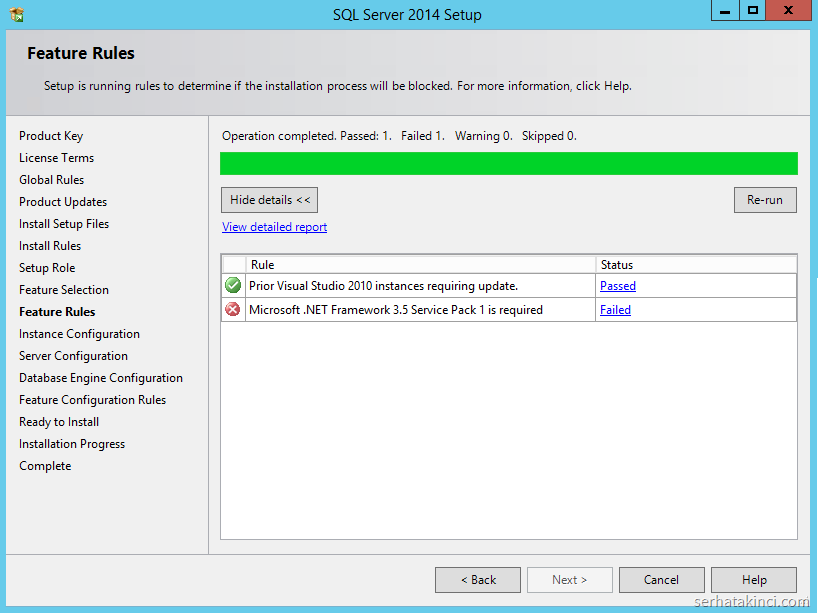
SQL Server Setup’ı başlatmadan önce .Net Framework 3.5 SP1 kurulumunu yapmadıysanız yukarıdaki hatayı alırsınız. Eğer Microsoft .Net Framework 3.5 Service Pack 1 is required hatasını alırsanız, bu pencereyi (yani SQL Server Setup penceresini) kapatmadan gidip .Net Framework 3.5 SP1 kurulumunu gerçekleştirebilir, daha sonra bu pencerede Re-run diyerek önce kontrolün sonra da kurulumun devam etmesini sağlayabilirsiniz.
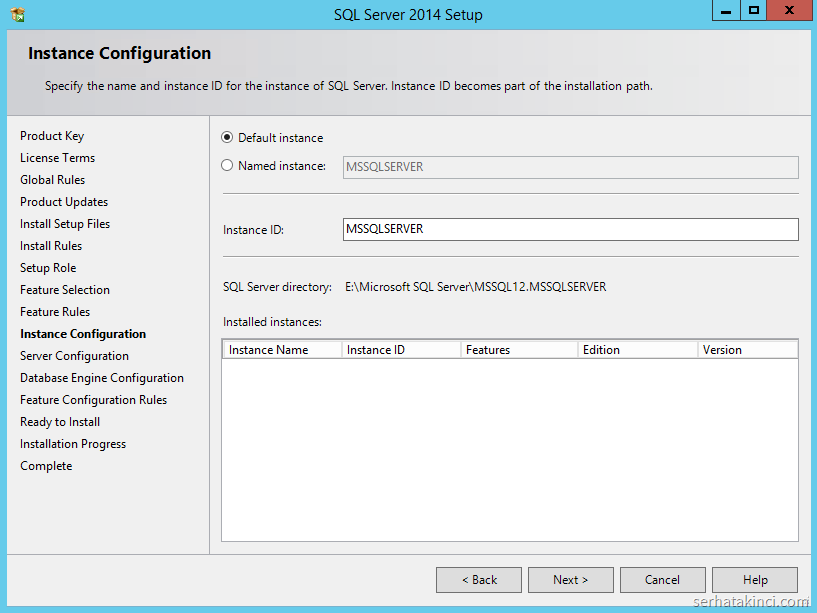
Instance Configuration adımında SQL Server 2014 instance için bir isim verebilir veya Default instance seçimiyle ilerleyebilirsiniz. Eğer özel bir gereksinim yoksa önerim ve genel kabul Default Instance seçimiyle ilerlemektir. Örneğin daha sonra bu sunucu üzerine ikinci Instance kurulumu yapanız gerekirse mecburen Named Instance seçeneğini tercih edeceksiniz.
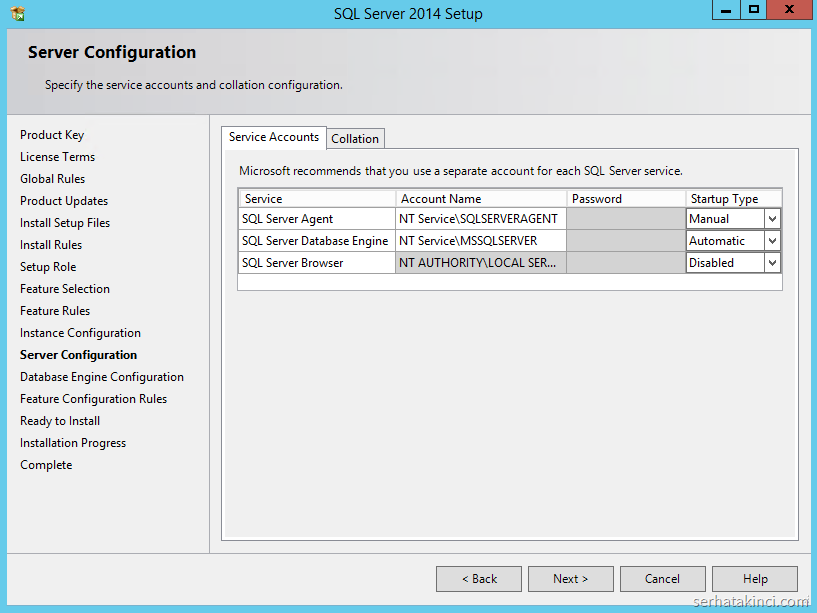
Server Configuration adımında, daha önce seçtiğiniz fetaure’lara göre belirlenen SQL Server servislerinin hangi hesaplarla çalışacağını ve başlangıç durumlarını belirleyebilirsiniz. Eğer bir servisin örneğin domain hesabı ile çalışmasına ihtiyacınız varsa, doğru yapılandırılmış bir domain hesap bilgisini bu aşamada servise atayabilirsiniz.
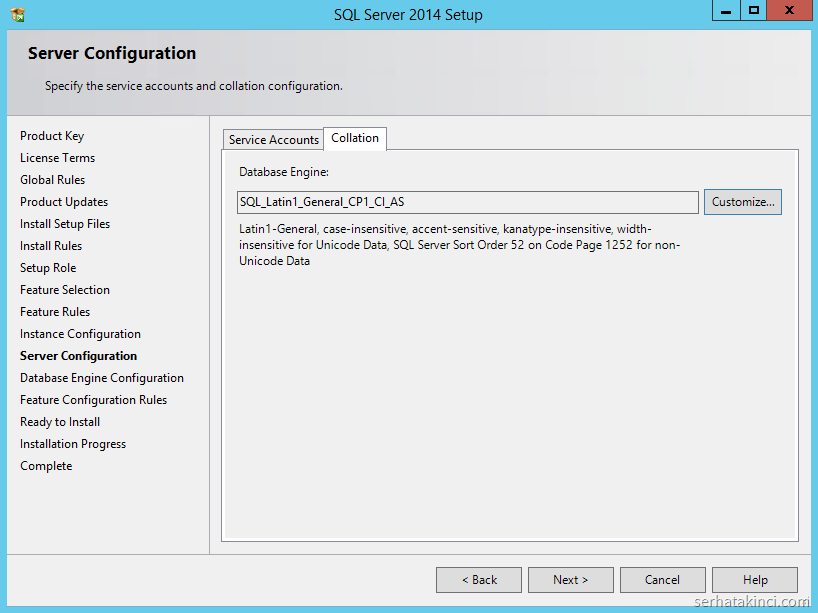
Yine aynı pencerenin diğer tab’ında ise Collation ayarı bulunur. Database Engine için Collation, genellikle veritabanları içinde tutulacak veriye veya uygulamaya göre belirlenir. Örneğin bu sunucu üzerindeki veritabanları içerisinde Türkçe karakterlerin de yer alacağı verileri tutacaksanız, ş ç ü ğ gibi karakterleri de destekleyen SQL_Latin1_General_CP1_CI_AS Collation seçeneğini tercih etmelisiniz.
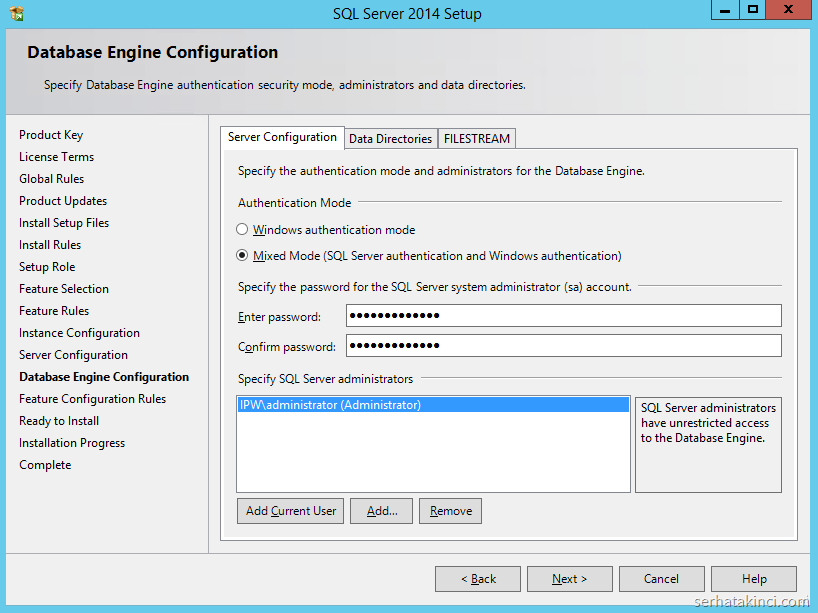
Database Engine Configuration adımında, SQL Server 2014 Database Engine servisine yönetici olarak erişirken kullanılacak kimlik doğrulama (Authentication) yöntemi belirlenir.
Windows authentication mode seçeneği ile bir veya birkaç Windows kullanıcısını bu amaçla yetkilendirebilir veya Mixed Mode (SQL Server authentication and Windows authentication) seçeneği ile hem Windows kullanıcılarını hem de bir SA kullanıcısını bu iş için atayabilirsiniz.
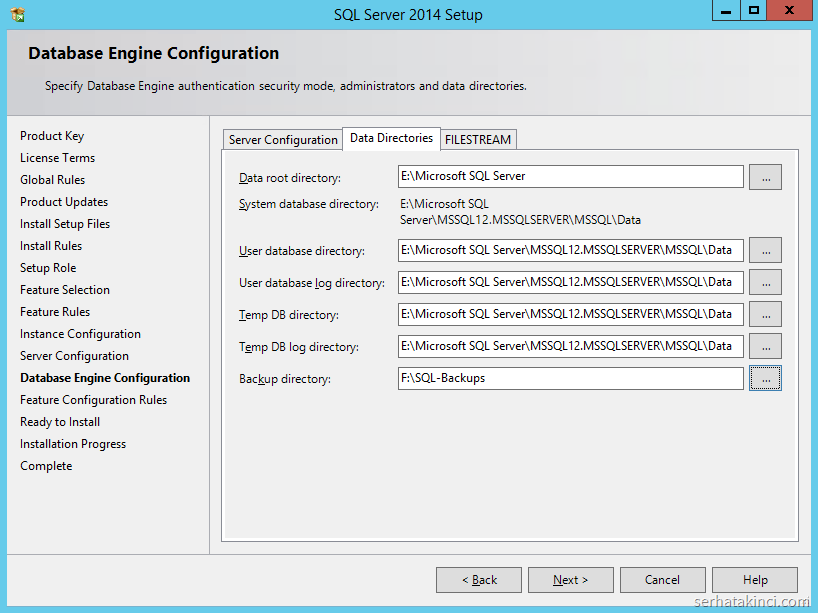
Database Engine Configuration penceresinin diğer tab’ında veri, veritabanı ve yedek gibi içeriklerin bulunacağı varsayılan dizinler listelenir. Eğer isterseniz yolları değiştirebilirsiniz.
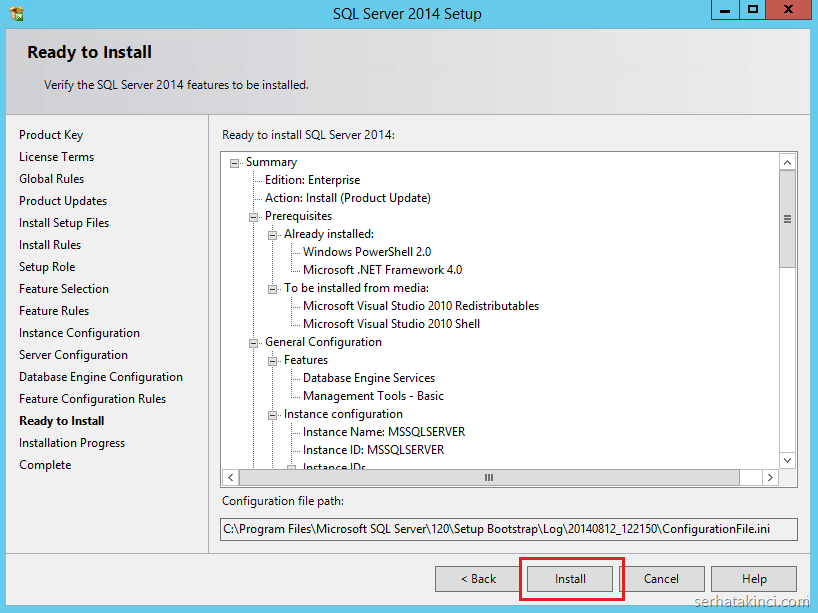
Ready to Install adımında özet gösterilir. Bir eksik olmadığını düşünüyorsanız kurulumu başlatmak için hazırsınız. Install butonuyla ateşleyin.

SQL Server 2014 kurulumu yukarıdaki gibi ilerler.
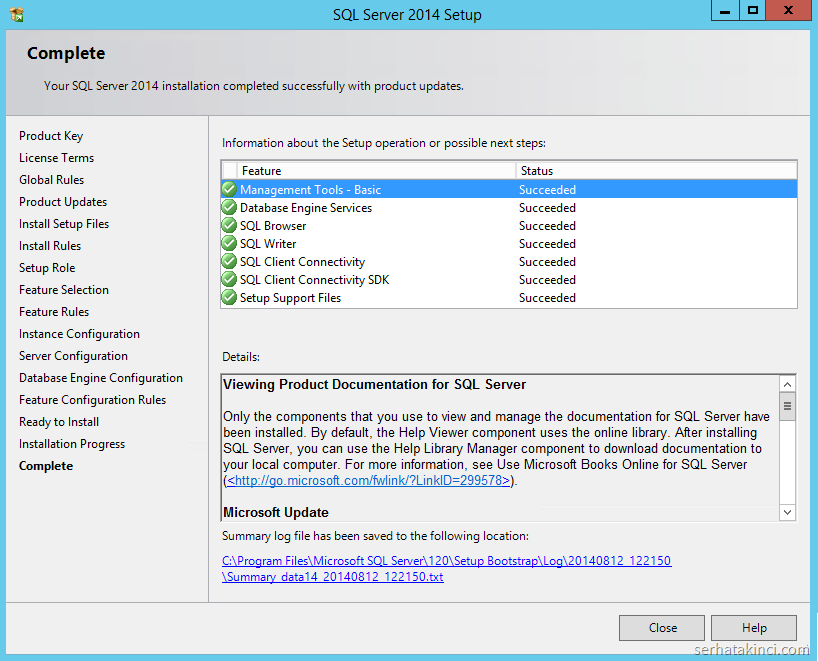
Ve SQL Server 2014 kurulumu yukarıdaki gibi tamamlanır.
Eğer bir hata görmüyorsanız tebrikler, kurulumu tamamladınız. Eğer bu pencerede bir hata alırsanız nedeni alt bölümdeki Detaylar alanında açıklanır. Ayrıca yine pencerenin altında gösterilen yolu takip ederek daha detaylı bir log dosyasına ulaşabilirsiniz. Umarım pek ihtiyacınız olmaz 🙂
SQL Server 2014 Kurulumunu Doğrulama
Birkaç basit kontrol ile SQL Server 2014 kurulumunu kontrol etmeniz mümkün.
SQL Server servislerinin durumunu gözlemleyin. SQL Server Setup sırasında belirlediğiniz yapılandırmada olmaları gerekiyor.
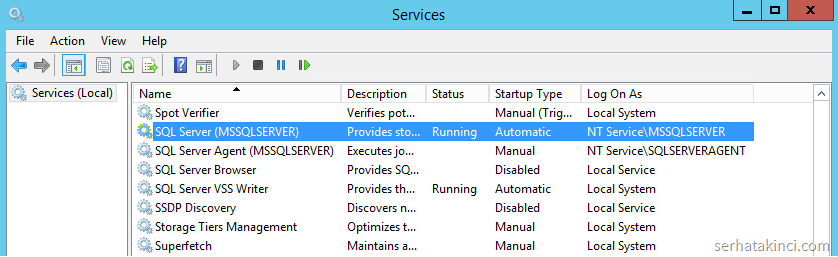
SQL Server 2014 tarafından oluşturulan varsayılan veritabanlarını ve bulundukları dizini kontrol edin.
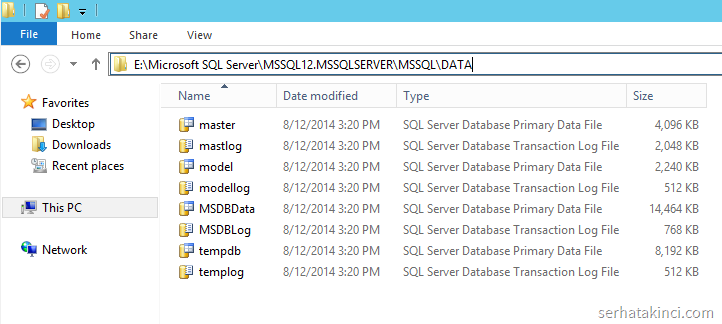
SQL Server 2014 Management Studio yönetim aracını başlatın.

Database Engine servisine bağlanın.
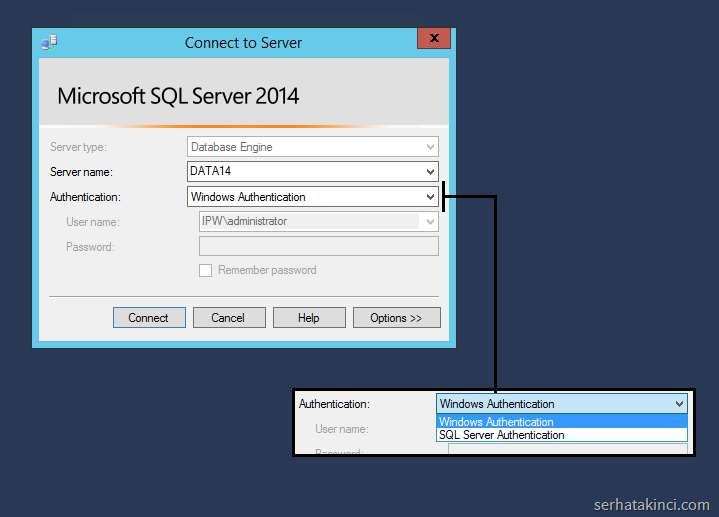
Bu bağlantı sonrasında varsayılan veritabanlarına erişebiliyor, ana servisi yönetebiliyor ve yeni veritabanları oluşturabiliyor olmalısınız.
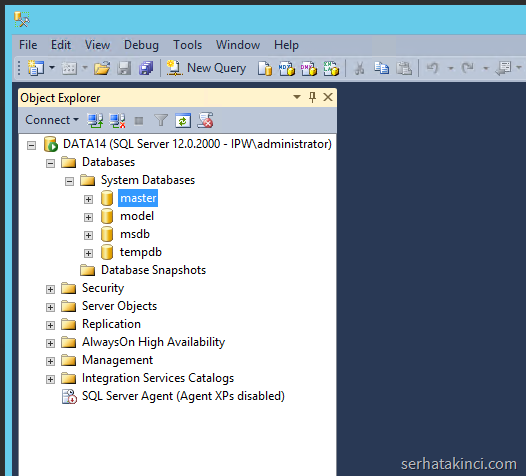
SQL Server 2014 de dahil tüm Microsoft SQL Server ürünleri için ağ üzerinden erişim portunun 1433 olduğunu da sakın unutmayın 🙂
“SQL Server 2014 Kurulumu Nasıl Yapılır?” için 2 yorum